Réaliser un graphique en cascade avec Excel

Dans ce tutoriel, vous allez apprendre comment réaliser un graphique en cascade avec Excel.
Les graphiques en cascade sont des graphiques en histogramme flottant. Ceux -ci sont particuluèrement utile pour déterminer l'effet cumulatif des valeurs positives ou négatives dans une séquence.
Excel n'ayant pas nativement de modèle pré conçus de ce type de graphique, nous devrons effectuer quelques manipulations pour arriver à ce résultat.
Pour cet exemple, nous nous servirons des données sources suivantes :
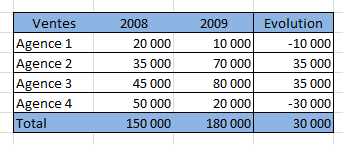
Nous allons commencer par organiser les données de la table de manière suivante :

Les formules utilisées dans la table auxiliaire sont
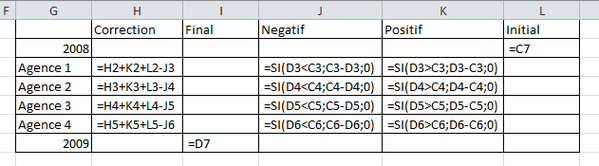
La prochaine étape consiste à créer un graphique empilées pour lesquels nous reprenons les données suivantes de la table (la plage G1:L7 dans notre exemple)
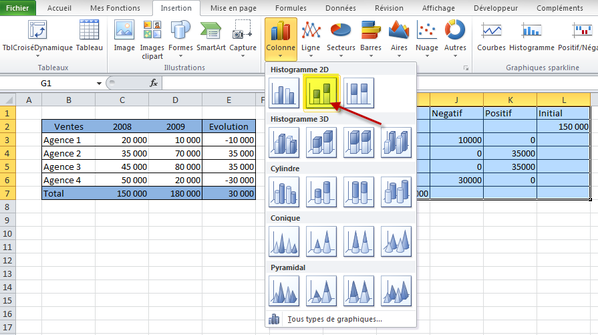
Le premier graphique donne ceci :
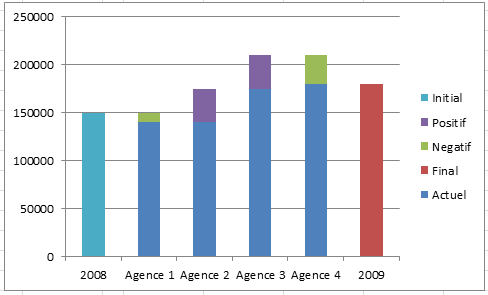
Maintenant nous allons sélectionner la série "Actuel"
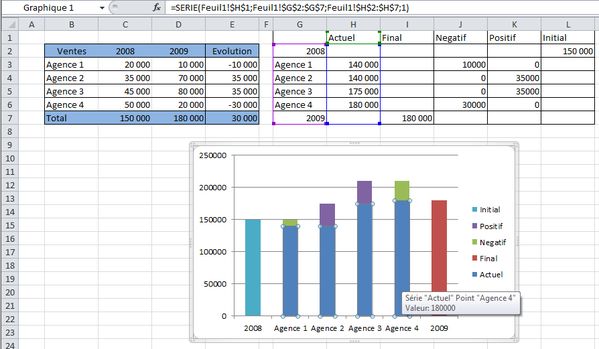
Rendez vous dans "Mise en forme des séries de données", "Remplissage" et sélectionnez "Aucun remplissage"
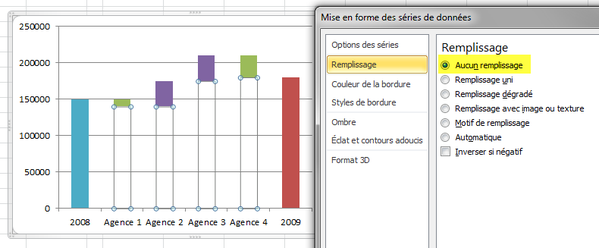
Puis dans "Couleur de bordure", sélectionnez "Aucun trait"

Supprimer la légende et changer la couleur de la série "Négatif" en rouge et verte de la série "Positive"
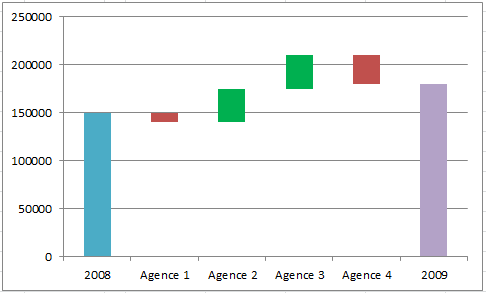
Maintenant, nous pouvons ajouter certains détails. Par exemple, nous pouvons supprimer l'espace entre les colonnes, ce qui permet de mettre en évidence l'influence des changements.
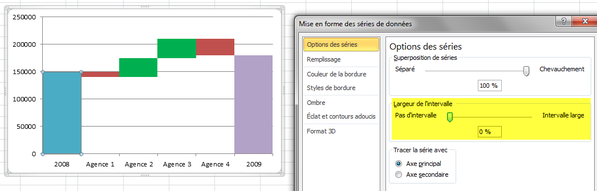
Le graphique en Cascade étant réalisé, vous pouvez désormais le personnaliser avec des formes automatiques pour mettre l'accent sur les évolutions etc...
